ppt怎么制作连续图片列表 ppt怎么保存成连续的图片
![]() admin2023-05-06【电脑办公】浏览:185
admin2023-05-06【电脑办公】浏览:185
我们在使用PowerPoint展示时,有时需要插入图表进行编辑达到不同的效果,今天我们就来看看PPT中制作连续图片列表,清晰生动地展示我们的数据的技巧,详细请看下文介绍。

Microsoft PowerPoint 2019 for Mac v16.35 VL 中文独立激活版
类型:办公软件大小:707MB语言:简体中文时间:2020-12-10查看详情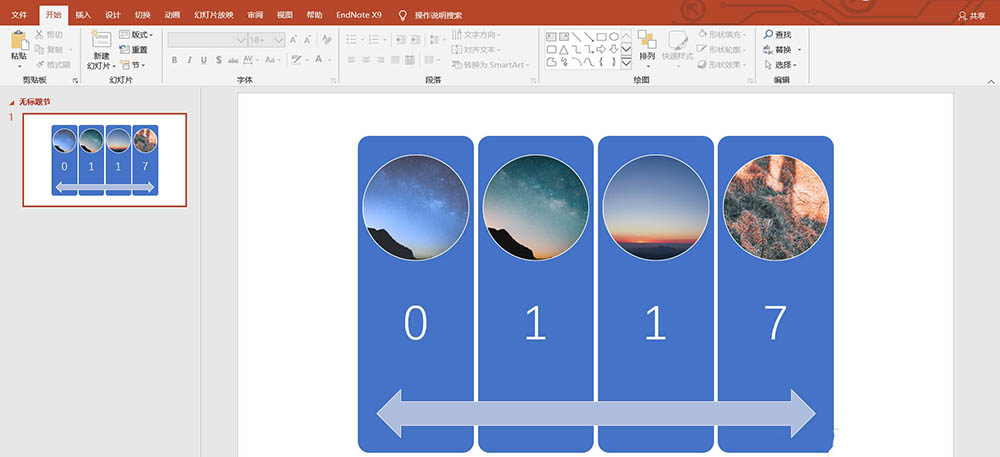
1、打开电脑,打开PowerPoint 2019。
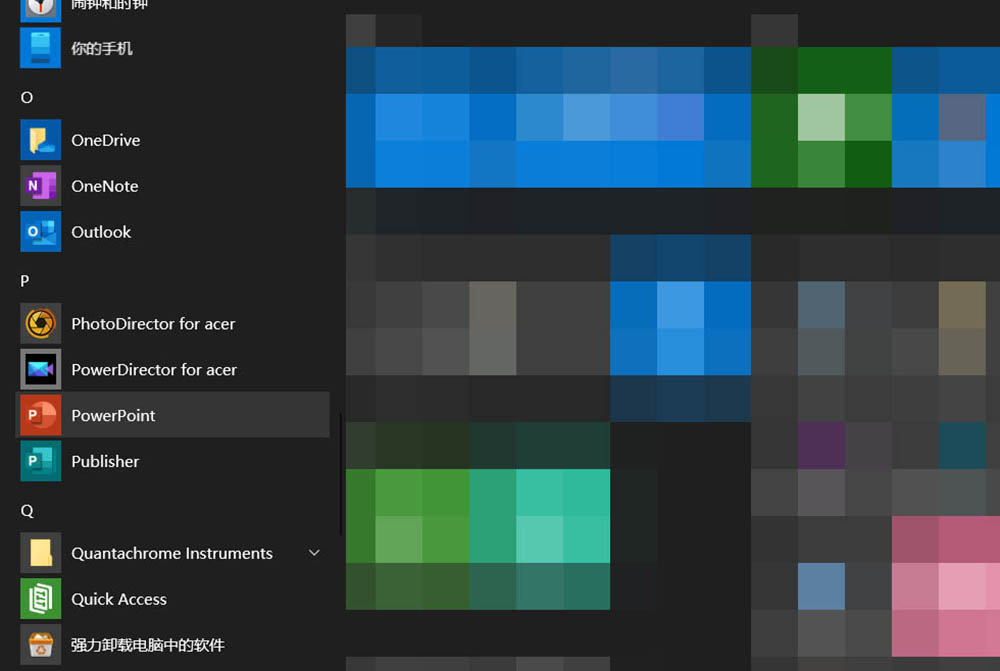
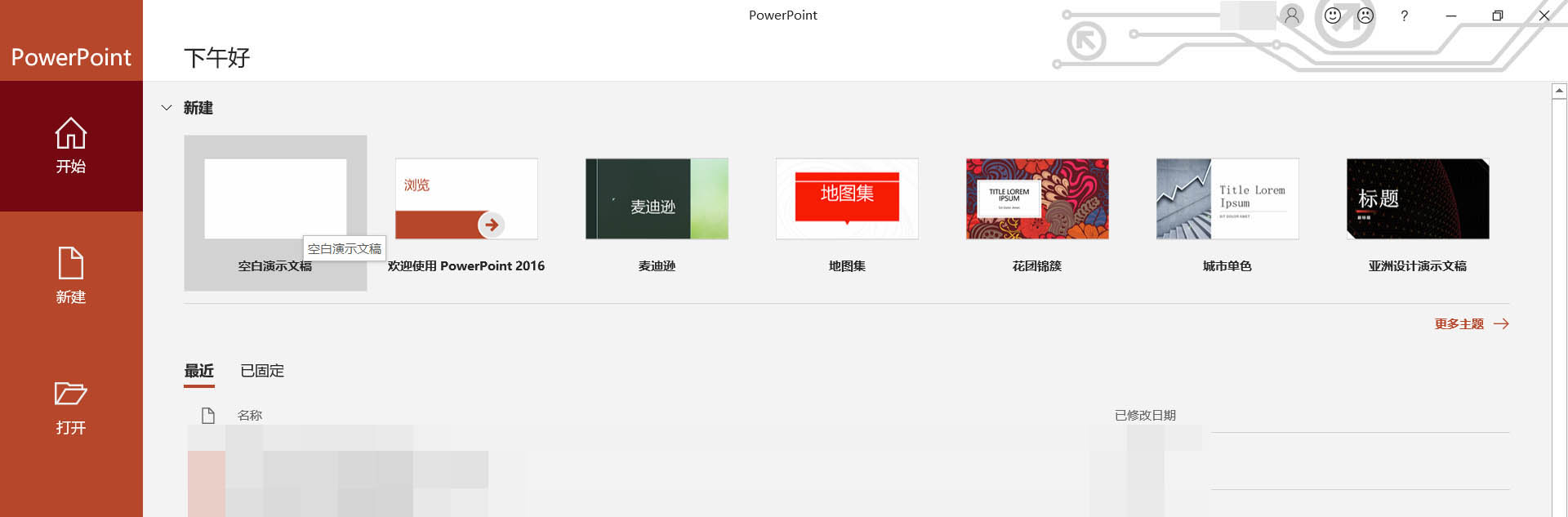
2、新建一个空白演示文稿,选择版式为空白。
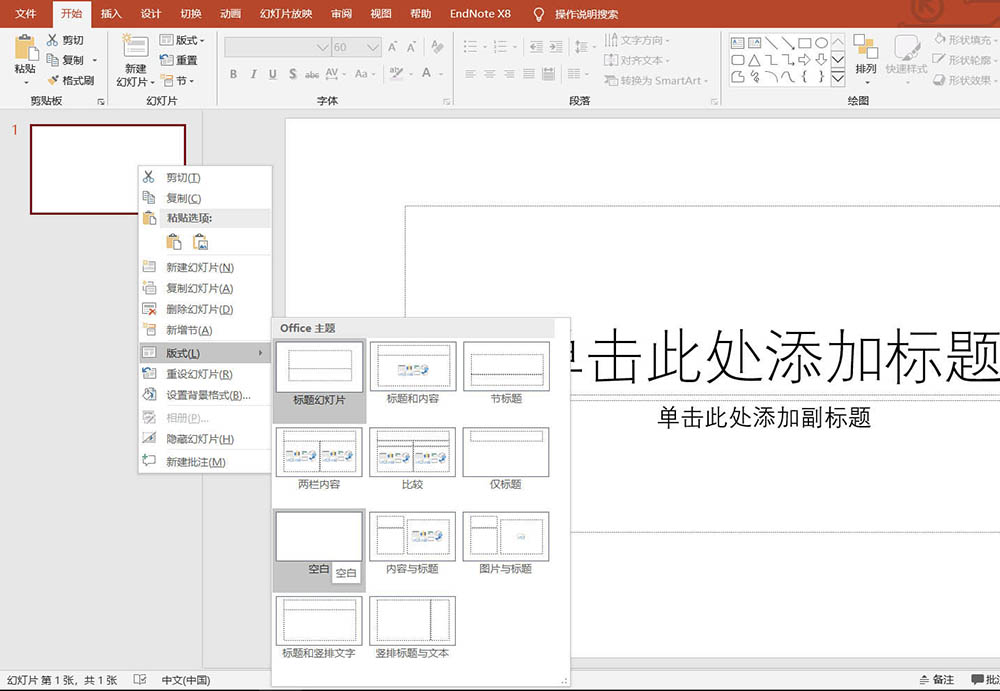

3、工具栏:插入——插图——smart。
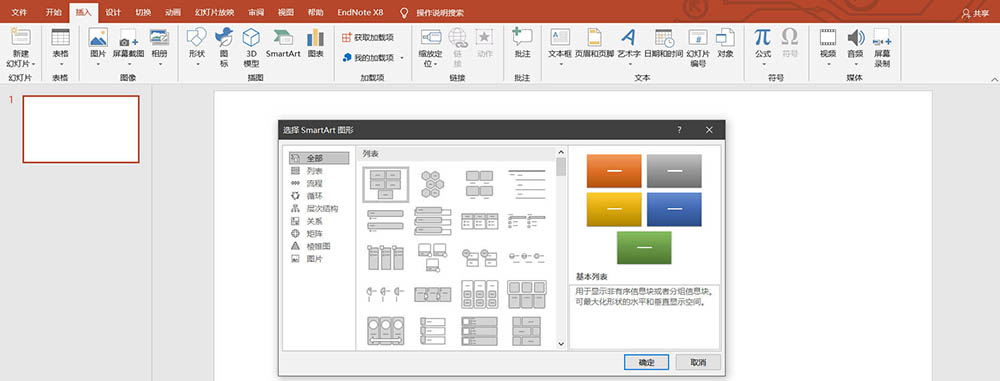
4、选择smart图形,点击列表,连续图片列表。
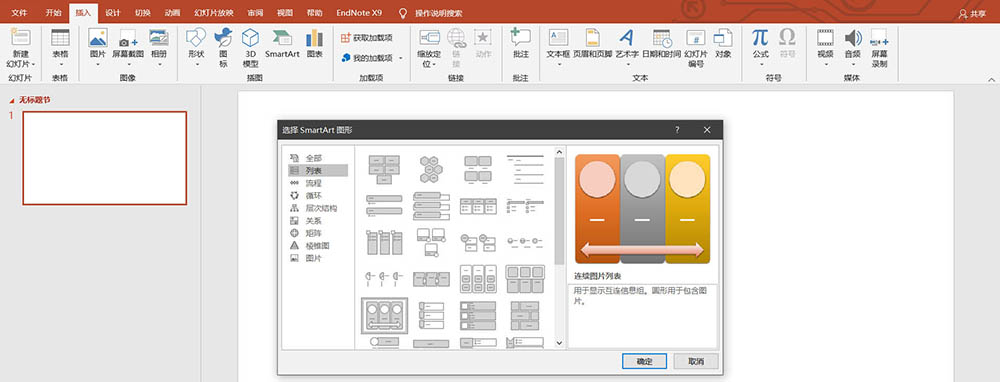
5、点击确定后,我们幻灯片中就出现了连续图片列表。
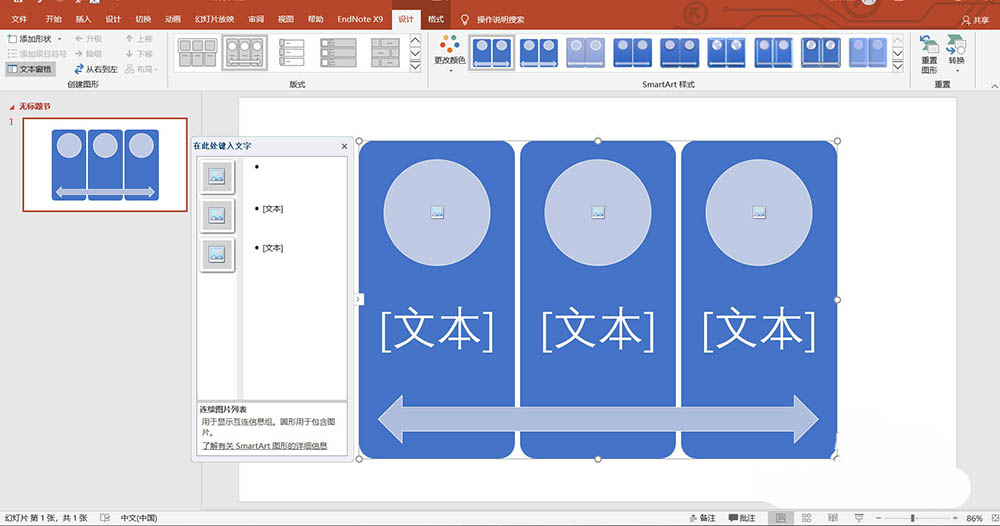
6、输入我们所需要的文字和图片,连续图片列表图就制作好了。
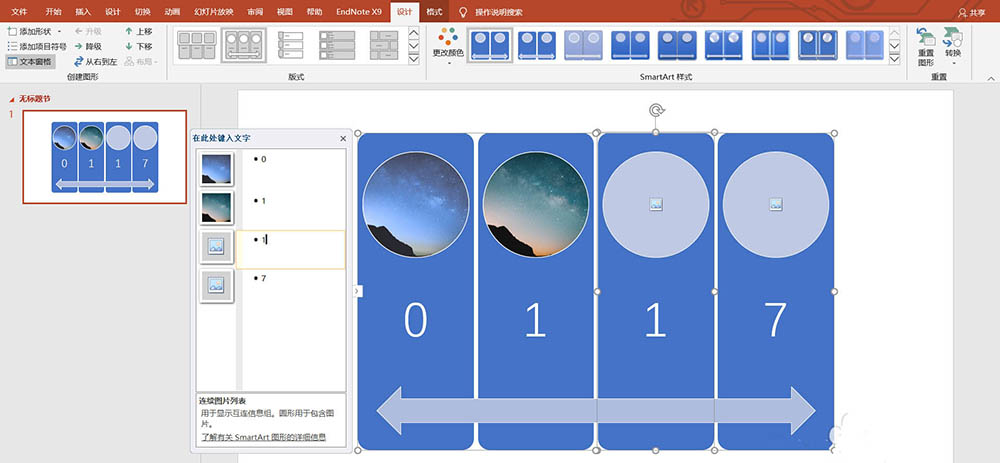
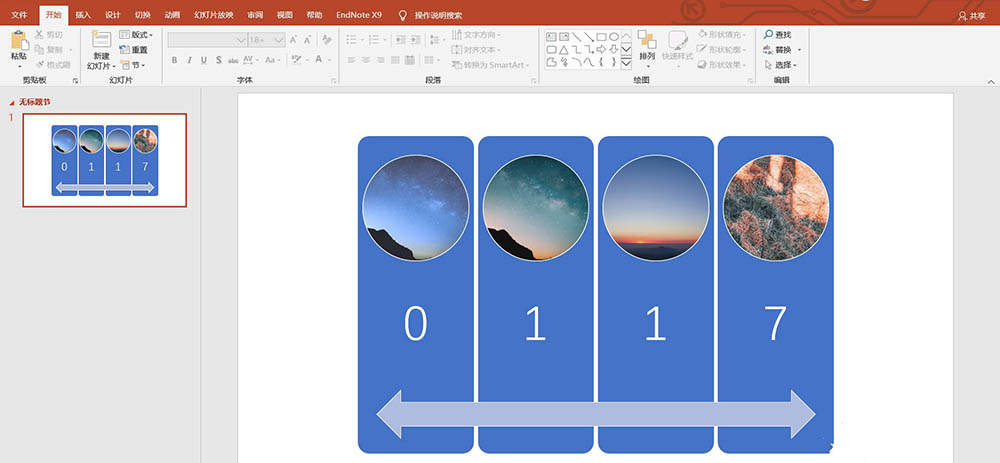
以上就是ppt连续图片列表的制作方法,希望大家喜欢,请继续关注脚本之家。
相关推荐:
ppt2010降序基本块列表怎么制作?
ppt幻灯片怎么插入水平项目符号列表?
ppt怎么设计列表式图形图? ppt画列表样式的教程

热评文章
企业微信分屏老师能看到吗 企业微信切屏老师能看见吗
excel如何批量输入求和公式 excel批量输入求
罗技驱动win7能用吗 罗技鼠标支持win7系统吗
打印机驱动卸载干净教程 打印机驱动怎样卸载干净
显卡驱动更新小技巧,让你的电脑运行更稳定
手机系统声音不起眼,但很重要 手机系统声音有的,但